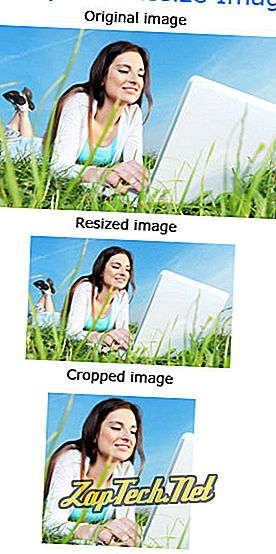
Poznámka: Ak chcete ponechať v obraze všetko, ale zmenšiť ho, budete chcieť zmeniť veľkosť obrázka.
Táto stránka poskytuje informácie o spôsobe orezania obrázka pomocou niektorého z najpopulárnejších editorov obrázkov, ako aj na smartfóne alebo tablete. Kroky na orezanie obrázka v preferovanom editore obrázkov alebo na smartfóne alebo tablete získate kliknutím na odkaz nižšie.
- Windows Vista, 7, 8 a 10
- Windows XP
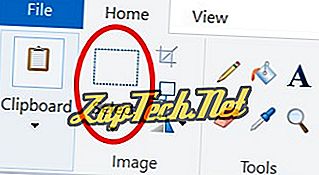
- Pomocou nástroja Vybrať vyberte časť obrázka, ktorú chcete orezať.
- Po výbere kliknite pravým tlačidlom myši kdekoľvek vo výbere obrázka a vyberte položku Orezať .
Používatelia systému Windows XP
Skoršie verzie programu Microsoft Paint nemajú jednoducho použiteľnú funkciu orezania, napríklad iné editory obrázkov. Avšak s niekoľkými ďalšími krokmi môžu užívatelia programu Microsoft Paint ešte orezať obrázky.
- Otvorte obrázok v programe Microsoft Paint.
- Kliknite na nástroj Vybrať na paneli s nástrojmi v hornej časti okna programu.
- Pomocou nástroja Vybrať vyberte časť obrázka, ktorú chcete orezať.
- Po vybratí kliknite na položku Upraviť a potom na položku Kopírovať .
- Kliknite na položku Súbor a kliknite na položku Nový .
- V novom obrázku kliknite na položku Upraviť a kliknite na položku Prilepiť .
- Nakoniec uložte orezaný obrázok ako nový názov súboru. Ak použijete rovnaký názov, pôvodný súbor bude prepísaný.
Používatelia Adobe Photoshopu
- Otvorte obrázok v aplikácii Adobe Photoshop.
- Vyberte časť obrázka, ktorú chcete orezať, pomocou nástroja na výber.
- Kliknite na položku Obrázok na paneli s nástrojmi v hornej časti stránky.
- V rozbaľovacej ponuke, ktorá sa zobrazí, vyberte položku Orezať .
Užívatelia IrfanView
- Otvorte obrázok v IrfanView.
- Kliknite myšou a presuňte pole okolo sekcie, ktorú chcete orezať.
- Kliknite na položku Upraviť a potom na položku Orezať výber .
Používatelia GIMP
- Otvorte obrázok v aplikácii GIMP.
- Pomocou obdĺžnika vyberte časť obrázka, ktorú chcete orezať.
- Kliknite na položku Obrázok v hornej časti panela s nástrojmi pre obrázky.
- Kliknite na položku Orezať obrázok .
Používatelia smartfónov a tabletu Android
- Otvorte aplikáciu Fotografie Google.
- V aplikácii Fotografie Google vyhľadajte obrázok, ktorý chcete orezať, a klepnutím ho otvorte.
- Klepnite na možnosť Upraviť .
- Ťuknite na položku Orezať a otočiť

- Umiestnite prst do jedného z rohov obrázka a ťahajte ho nahor, nadol, doľava, doprava alebo uhlopriečne v závislosti od smeru, ktorým chcete obrázok orezať. Tým sa posunú okraje nástroja na orezanie v smere, ktorým pretiahnete prst.
- Po potiahnutí rohov nástroja na orezanie a orezaní obrázka podľa potreby klepnite na možnosť Uložiť v pravom hornom rohu. Orezaná verzia pôvodného obrázka sa uloží do aplikácie Fotografie Google.
Používatelia zariadení iPhone a iPad
- Otvorte aplikáciu Fotografie.
- V aplikácii Fotografie nájdite obrázok, ktorý chcete orezať, a klepnutím ho otvorte.
- V pravom hornom rohu klepnite na prepojenie Upraviť .
- V ľavom dolnom rohu vedľa možnosti Zrušiť klepnite na položku Orezať a otočiť

- Umiestnite prst do jedného z rohov obrázka a ťahajte ho nahor, nadol, doľava, doprava alebo uhlopriečne v závislosti od smeru, ktorým chcete obrázok orezať. Tým sa posunú okraje nástroja na orezanie v smere, ktorým pretiahnete prst.
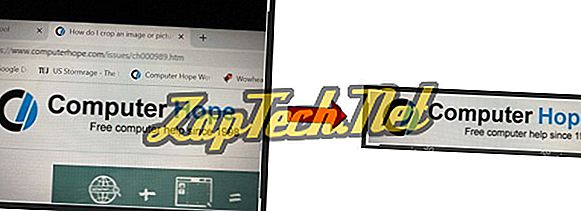
- Po pretiahnutí rohov nástroja na orezanie a orezaní obrázka podľa potreby klepnite na možnosť Hotovo v pravom dolnom rohu. Orezaná verzia pôvodného obrázka sa uloží do aplikácie Fotografie.


